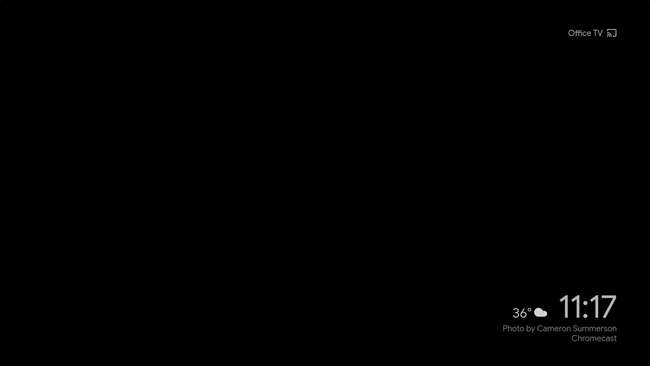Googlen Chromecast on erinomainen pieni suoratoistolaite, joka tarjoaa helpon ja edullisen tavan saada sisältöä pienestä näytöstä isoon. Asia on, että kun et käytä sitä, se voi käyttää yli 15 Gt tietoa kuukausittain vain tyhjäkäynnillä. Se on melko merkittävä summa kenelle tahansa, jolla on mitattu yhteys.
Miksi tämä tapahtuu?
"Miksi?" on luonnollisesti ensimmäinen kysymys, joka useimmilla ihmisillä on kaikesta tästä datan käytöstä. Ongelma voidaan tiivistää yhdellä sanalla: Taustat.
LIITTYVÄT: Kuinka mukauttaa Chromecastisi taustaa näyttämään räätälöityjä kuvia, uutisia ja muuta
Tiedätkö ne kauniit kuvat, jotka näkyvät näytöllä, kun Chromecast on tyhjäkäynnillä? Niitä kutsutaan taustakuviksi. Ne ovat korkean resoluution kuvia, jotka Chromecast lataa noin 30 sekunnin välein, ja jotka voivat todella pureskella tietojasi päivien muuttuessa viikoiksi ja viikoista kuukausiksi. On hullua, kuinka paljon se voi tosiasiallisesti käyttää - joissakin tapauksissa yli 15 Gt (asetuksista ja vastaavasta riippuen).
Vaikka voit muokata taustan asetuksia helposti , ei ole yhtä helppoa poistaa käytöstä kaikki vaihtoehdot, jotka saavat Chromecastin lopettamaan tietojen syömisen taustalla - tarvitset kiertotavan.
Vaihtoehto yksi: Käytä televisiosi USB-porttia virran kytkemiseen Chromecastiin
Kun käytät Chromecastisi mukana toimitettua virtalähdettä, toimitat laitteelle jatkuvasti jatkuvaa virtaa. Tiedät mitä se tarkoittaa? Taustat ovat aina käynnissä, vaikka televisiosi ei olisi päällä.
Jos talossasi on rajoittamaton datayhteys, tämä ei todennäköisesti ole iso juttu. Ja on etuja, jos jätät Chromecastin käyntiin koko ajan, kuten Google Assistantin ääniohjaus. Niin kauan kuin Chromecast on käynnissä ja TV tukee HDMI-CEC , voit sanoa "Hei Google, käynnistä televisio" (tai jokin sen muunnelma) ja se käynnistää television. Se on aika mahtavaa.
LIITTYVÄT: Kuinka ottaa HDMI-CEC käyttöön televisiossasi ja miksi sinun pitäisi
Mutta jos et välitä siitä, parasta on vain virrata Chromecast yhdellä television UBS-portista. Useimmat Televisiot sammuttavat USB-porttien virran, kun sammutat ne, mikä sammuttaa Chromecastin tehokkaasti aina, kun televisio sammutetaan. Ei virtaa, ei taustoja. Se on suunnilleen yhtä helppoa, kuin ratkaisu voi saada.
Kytke televisio pois päältä ja käynnistä sitten Google Home -sovellus puhelimessasi, jotta voit selvittää, katkaiseeko televisiosta Chromecastin virta, kun se on pois päältä. Napauta Laitteet-painiketta oikeassa yläkulmassa ja selaa luetteloa nähdäksesi, näkyykö Chromecast - jos se näkyy, se on edelleen päällä. Jos se ei onnistu, olet kultainen.
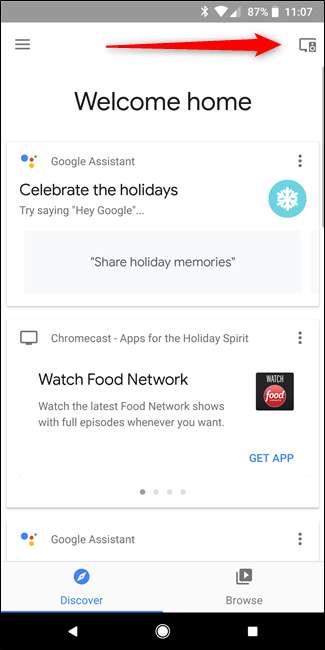
Vaihtoehto 2: Luo pari pientä kuvaa nimenomaan taustalle
Jos yllä oleva vaihtoehto ei toimi syystä tai toisesta - käytät ääniohjausta tai televisio ei sammuta USB-porttia, kun virta on katkaistu - sinulla on toinen vaihtoehto. Pohjimmiltaan sinun on luotava pari 1 × 1-kuvaa, jotka voit sijoittaa Google Photos -kansioon, jonka asetat taustaksi. Tämä estää Chromecastia käyttämästä kuvia määritettyjen kuvien ulkopuolella, mikä ei vie käytännössä mitään kaistanleveyttä.
Joten ensimmäiset asiat ensin: lataa vain tämä zip-tiedosto . Siinä on kaksi mustaa 1 × 1-kuvaa. Mene eteenpäin ja pura tiedosto, jotta voit vetää kuvat ulos.
Siirry seuraavaksi kohtaan Google Photos . Kirjaudu sisään, jos et vielä ole, ja napsauta sitten Lähetä-painiketta. Valitse kaksi 1 × 1 pikselin kuvaa.
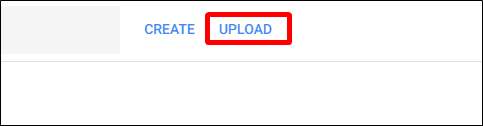
Kun ne on ladattu, napsauta Luo-painiketta ja valitse Albumi.
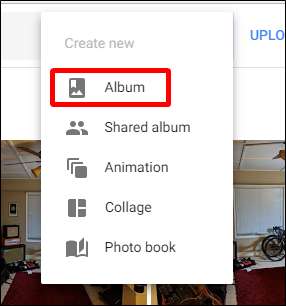
Valitse molemmat kuvat ja napsauta sitten Luo oikeassa yläkulmassa.
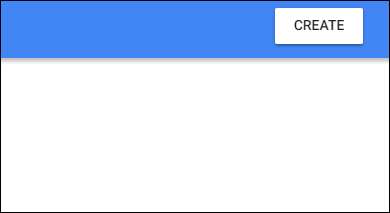
Kun uusi albumi avautuu, anna sille nimi - käytän Chromecastia. Kun olet valmis, napsauta vasemmassa yläkulmassa olevaa valintamerkkiä.
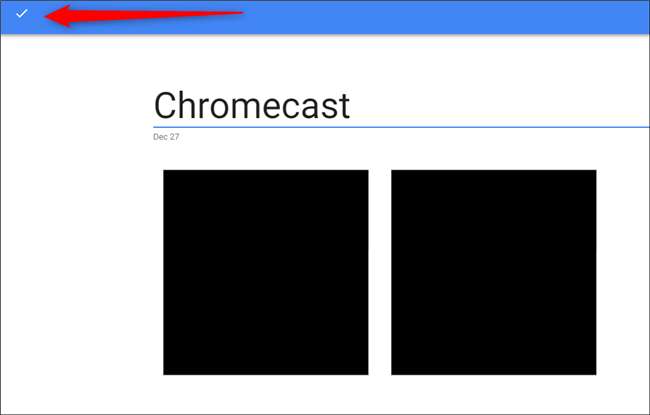
Kun tämä on poissa, tartu puhelimeesi ja avaa Google Home -sovellus ja napauta sitten Laitteet-painiketta.
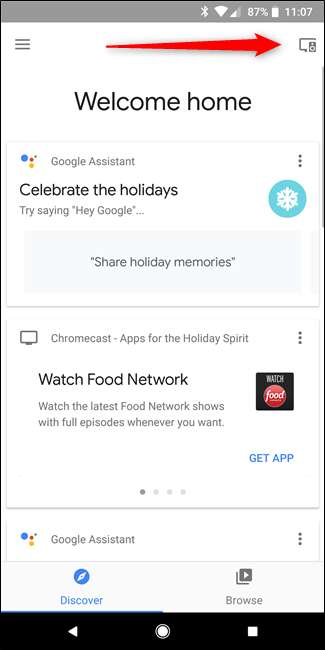
Etsi Chromecastisi ja napauta sitten kortin oikeassa yläkulmassa olevia kolmea pistettä. Valitse Taustan asetukset.
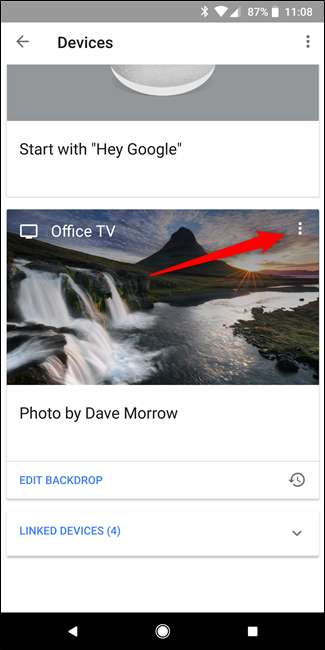
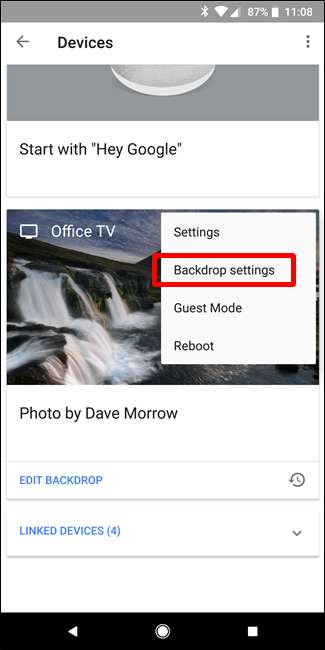
Napauta Google Kuvat ja valitse sitten vain Chromecast-kansio.
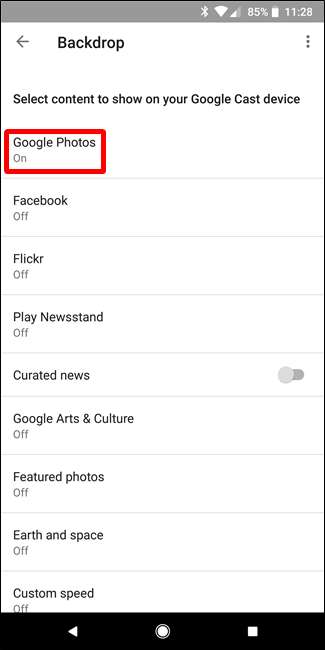
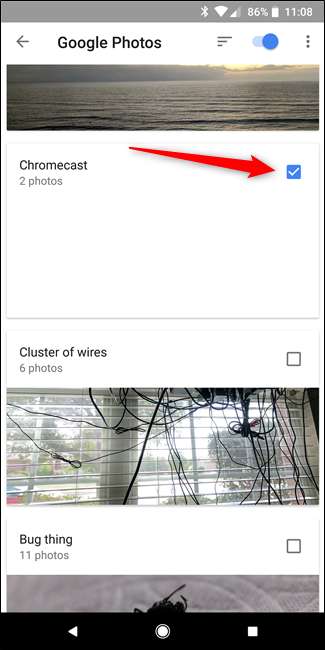
Tämän jälkeen varmista, että poistat kaikki muut asetukset käytöstä Taustan asetuksissa. Käy vain läpi luettelo ja poista kaikki käytöstä. Jos haluat todella tehdä siitä minimaalisen, voit jopa poistaa sääasetuksen käytöstä, mutta sen ei pitäisi käyttää niin paljon tietoja, jos jätät sen päälle.
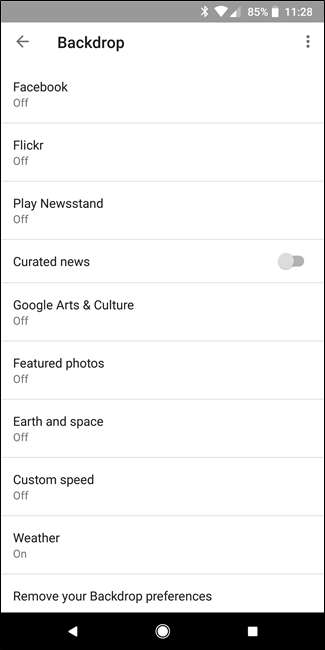

Ole hyvä. Tästä eteenpäin Chromecast on vain musta näyttö koko ajan tyhjäkäynnillä. Se ei ehkä ole niin kaunis, mutta se säästää melko kohtuullisen määrän geebeitä, mikä on kompromissin arvoinen, jos kysyt minulta.